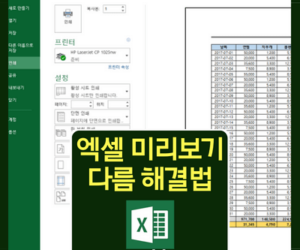배경 사진 윈도우 10 변경하는 방법
윈도우10을 사용하다보면 가족사진이나 자신이 스마트폰으로 촬영한 사진을 배경화면으로 바꾸고 싶은 생각이 들때가 있습니다.
예전에는 바탕화면에서 오른쪽 마우스클릭 > 설정해서 변경이 가능했는데 이 메뉴가 보이지 않네요?
아래에서 배경 사진 윈도우 10 변경하는 방법에 대해 알아보도록 하겠습니다.
배경사진 변경하는 메뉴 위치
윈도우 10에서 컴퓨터 배경 화면을 바꾸는 방법은 먼저 왼쪽 하단의 윈도우 로고를 눌러줍니다.
그리고 톱니바퀴 아이콘을 찾아서 눌러줍니다. 톱니바퀴 아이콘은 설정 메뉴를 의미합니다.
Windows 설정 메뉴로 들어갔다면 개인 설정 메뉴를 클릭합니다.
개인 설정 메뉴에서는 배경, 잠금화면, 색에 대한 설정을 변경할수 있습니다. 여기까지 메뉴 들어가는 방법을 잠시 정리해보겠습니다.
- 왼쪽하단 윈도우 로고 > 톱니바퀴 아이콘(Windows 설정) > 개인 설정
이 과정을 통해서 개인 설정에 들어왔다면 90%는 완료했다고 보시면 됩니다.
개인설정의 배경 메뉴에서 원하는 배경으로 설정이 가능합니다.
배경사진 변경하는 방법
배경 사진을 변경한다면 찾아보기 버튼을 눌러서 컴퓨터에 저장된 사진을 선택해주면 됩니다.
만약 단순히 사진을 변경하고 싶다면 윈도우10에서 제공하는 기본 사진 중에서 선택하시면 됩니다.

그리고 만약 사진이 싫다면 배경 > 사진을 단색으로 변경할수 있고, 다수의 사진을 배경화면으로 하고싶다면 슬라이드쇼를 선택해서 변경하면 됩니다.
또한 사진 크기에 따라 화면 비율에 안 맞을수 있는데 채우기, 맞춤, 확대, 바둑판식 배열, 가운데, 스팬 등의 메뉴를 통해서 배경 사진을 조절할수도 있습니다.